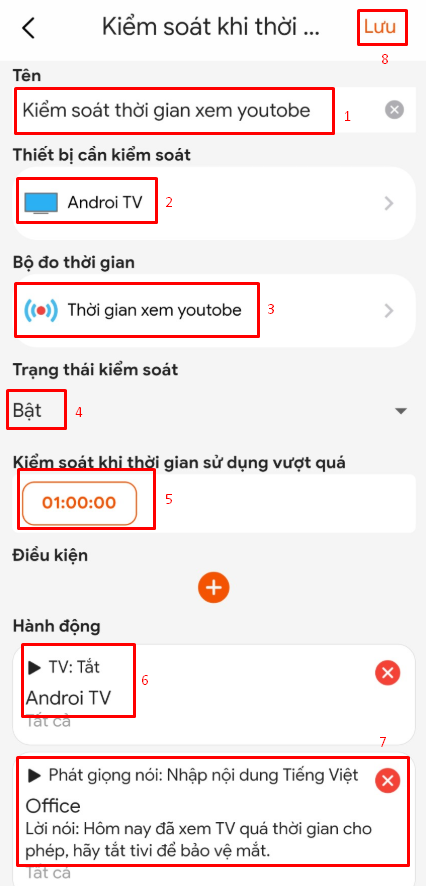Tạo tự động hóa: Tự động kiểm tra thời gian xem Youtube trên Tivi, nếu vượt quá giới hạn cho trước thì tắt TV và thông báo "Hôm nay đã xem TV quá thời gian cho phép, hãy tắt TV để bảo vệ mắt". Khi đó không thể bật lại TV nếu không được phép."

Các thiết bị cần thiết:
Lưu ý: nếu muốn sử dụng tính năng phát giọng nói tiếng Việt thì bạn phải liên kết loa google home vào hệ thống trước. Bạn có thể tham khảo hướng dẫn liên kết loa Google home vào hệ thống Javis Smart Tại đây.
Các bước thực hiện:
Bước 1: Liên kết Androi tivi vào hệ thống Javis
Lưu ý: Dùng máy tính sẽ giúp thao tác cấu hình dễ dàng hơn. - Truy cập vào trang quản lý của bộ trung tâm JAVIS HC theo địa chỉ: "http://IP_HC:8123". Ví dụ địa chỉ ip của Hc là 192.168.1.5 thì truy cập: "http://192.168.1.5:8123".
- Điền thông tin đăng nhập để đăng nhập.( Liên hệ HUY JAVIS: 0921-929-868)
- Chọn "Cấu hình" / "Các bộ tích hợp".
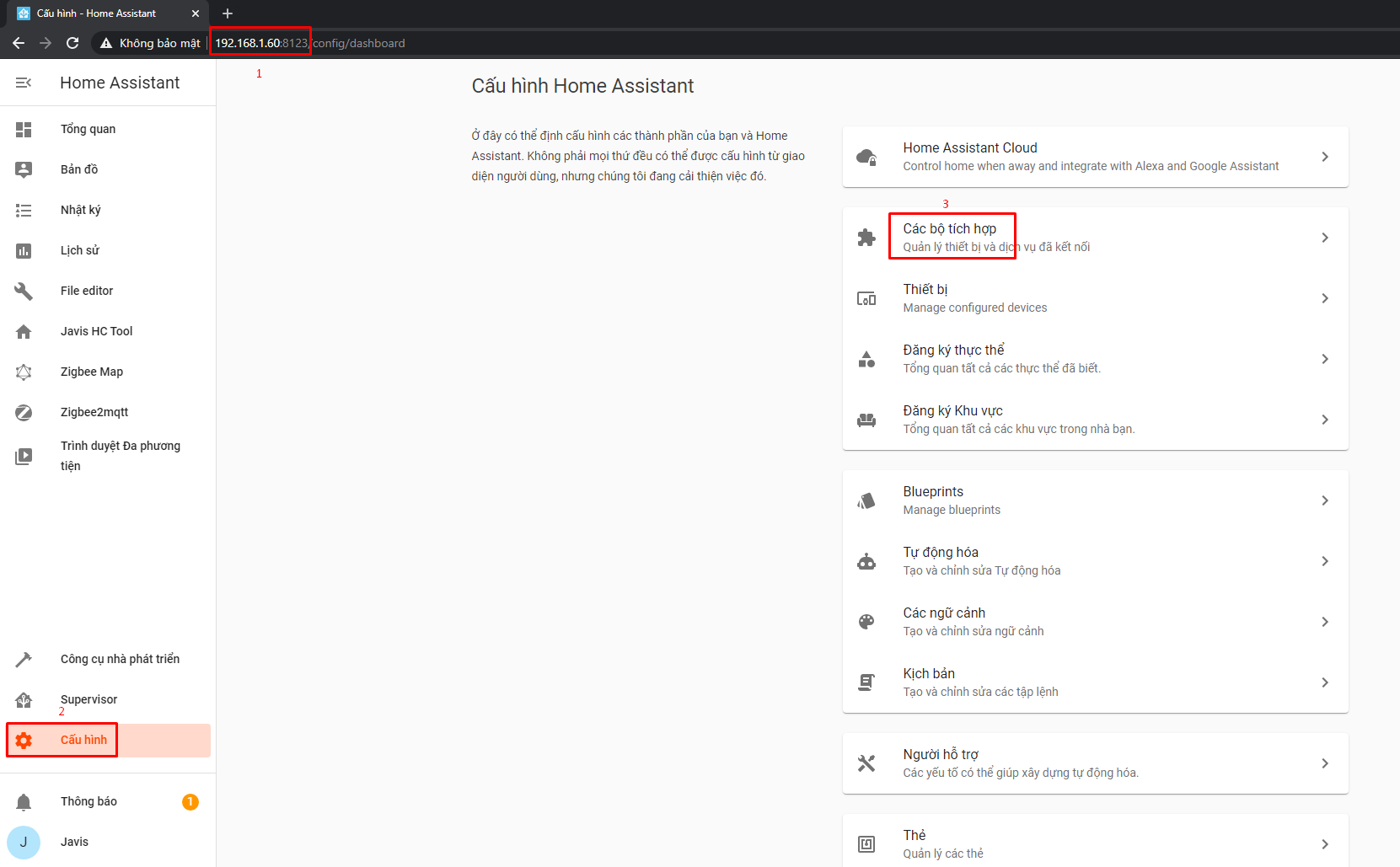
Nếu mặc định ban đầu khi truy cập vào mục "Các bộ tích hợp" Sẽ thấy xuất hiện bộ tích hợp "Google cast" chọn "Cấu hình" để tiếp tục.
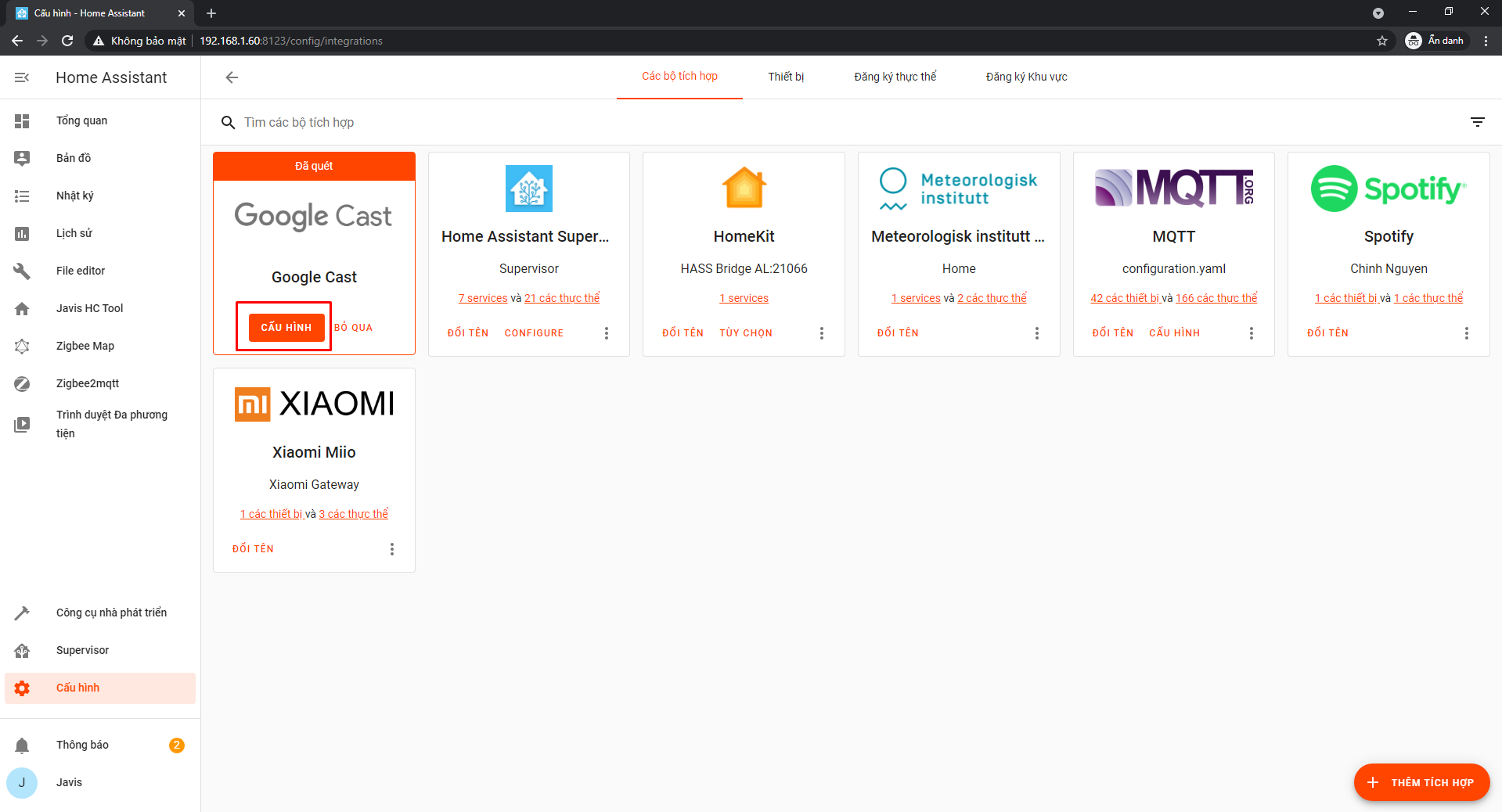
Trong trường hợp không thấy bộ tích hợp "Google cast". Thì chọn vào "Thêm tích hợp"/"Gõ Google Cast"/ và chọn vào mục "Google Cast" phía dưới để cấu hình. Thao tác này tương đương với việc nhấn chọn "Cấu hình" ở bước trên.
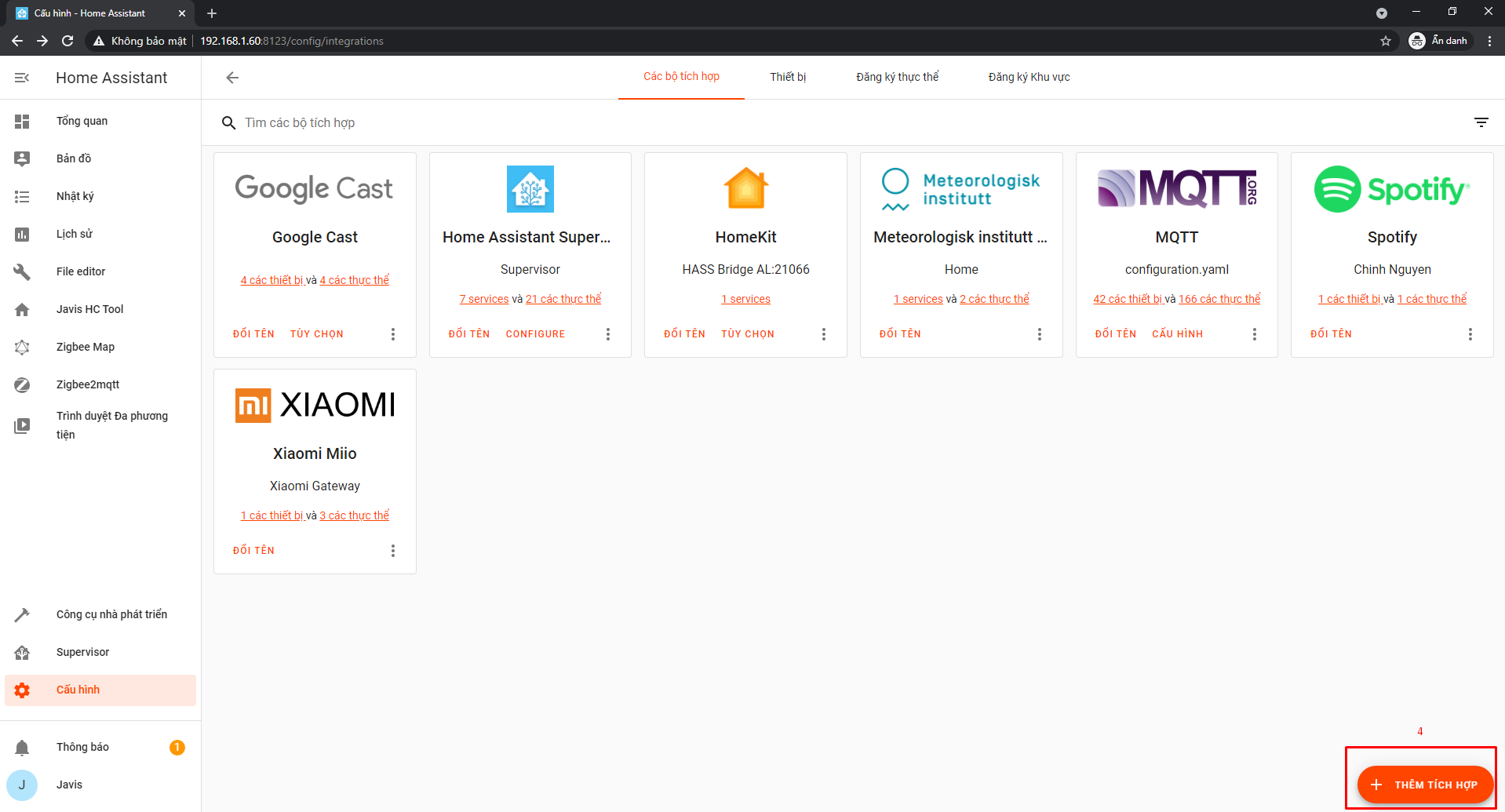
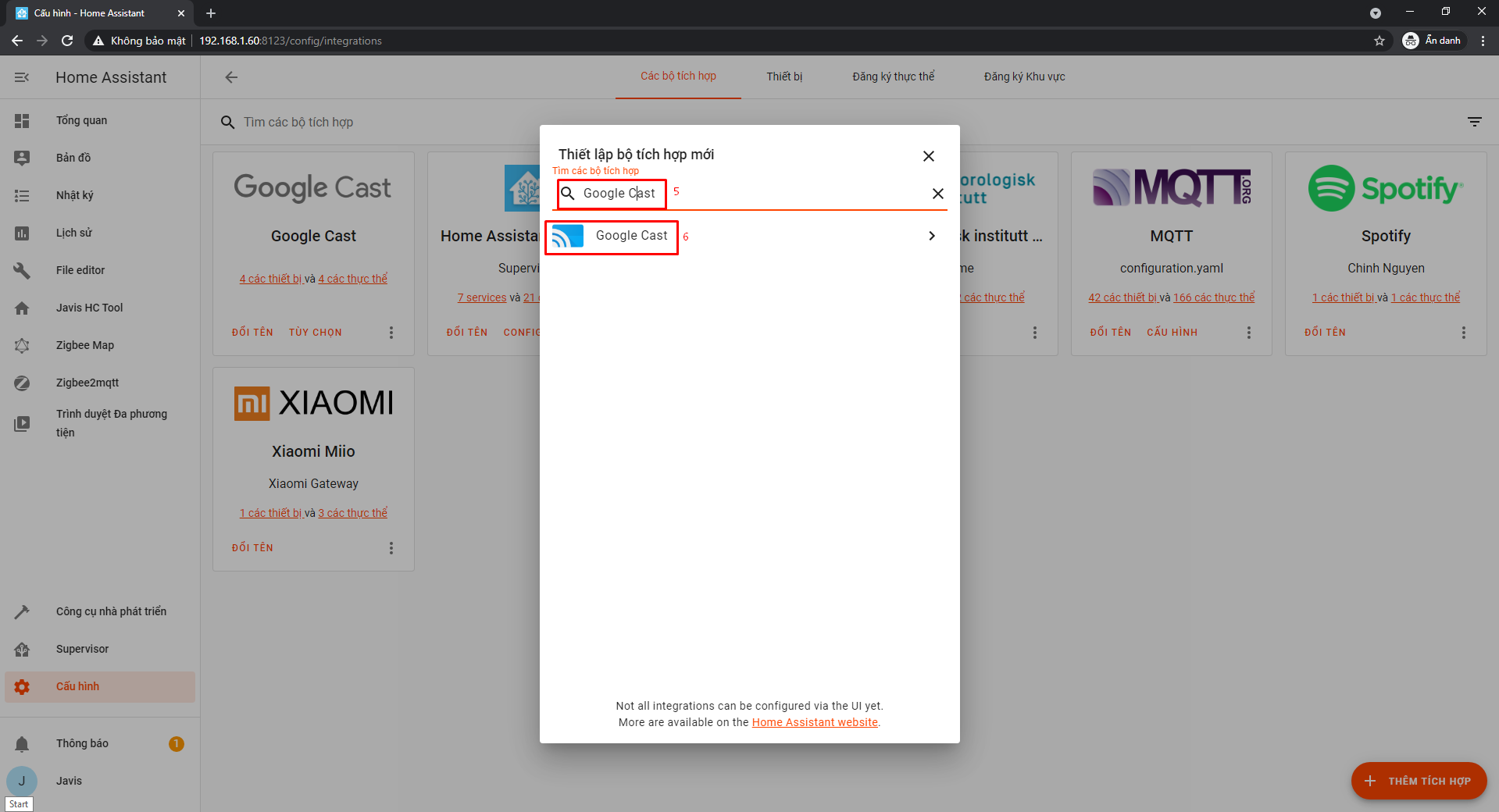
Chọn "Gửi đi".
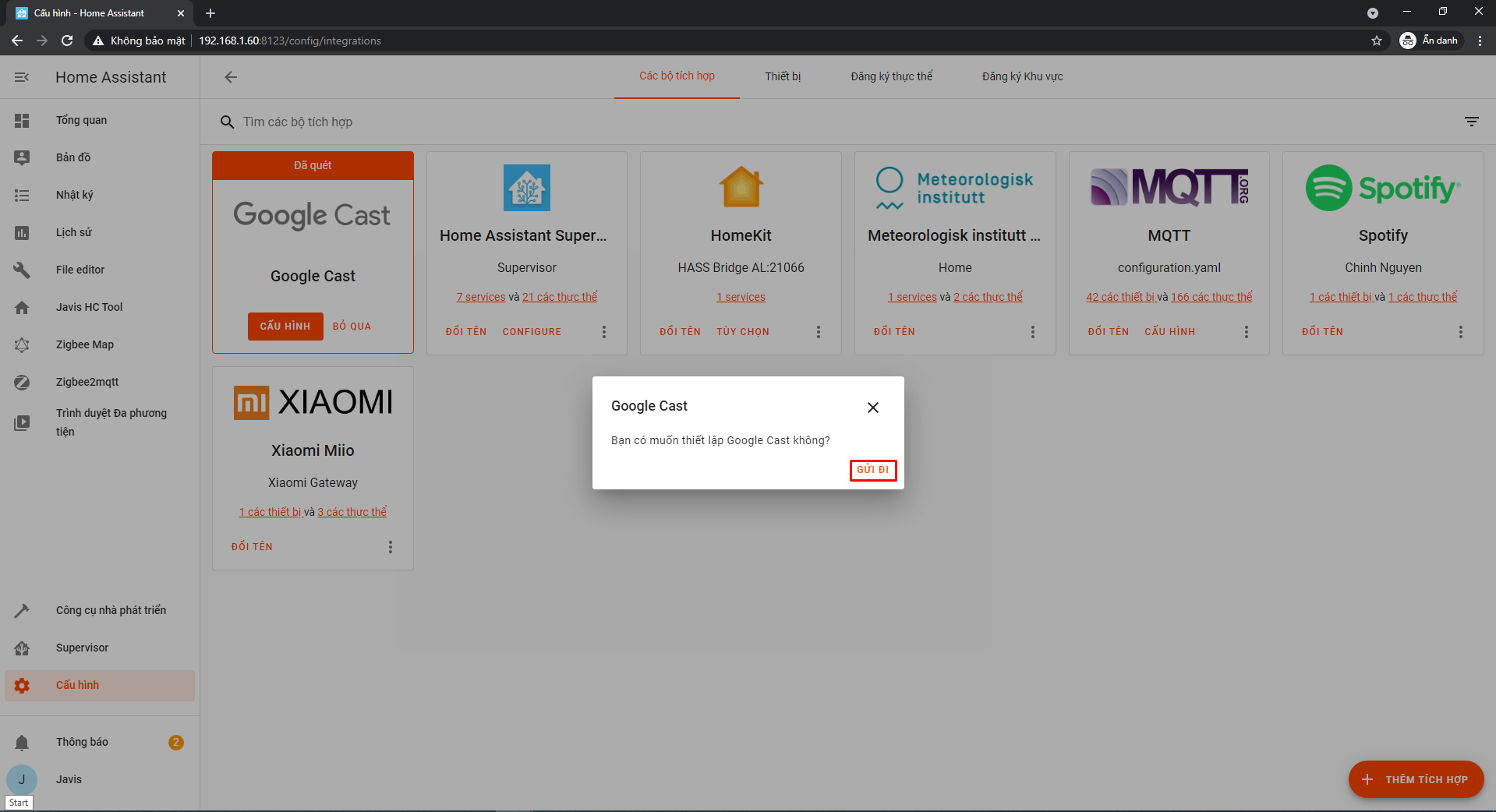
Chọn khu vực cho Androi TV (có thể để trống mặc định) và nhấn "Hoàn thành".
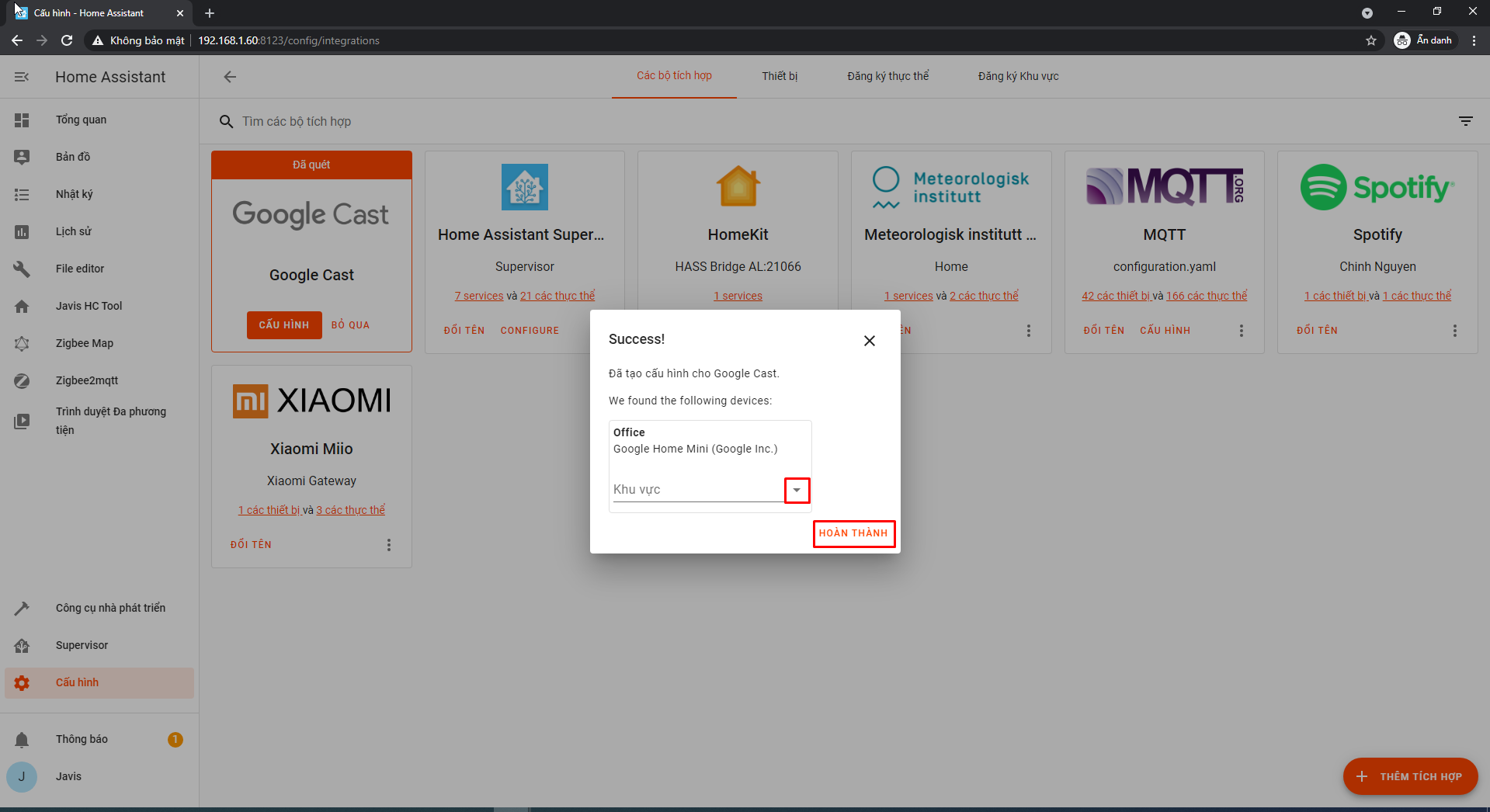
Nếu xuất hiện giao diện như hình dưới là đã kết nối thành công
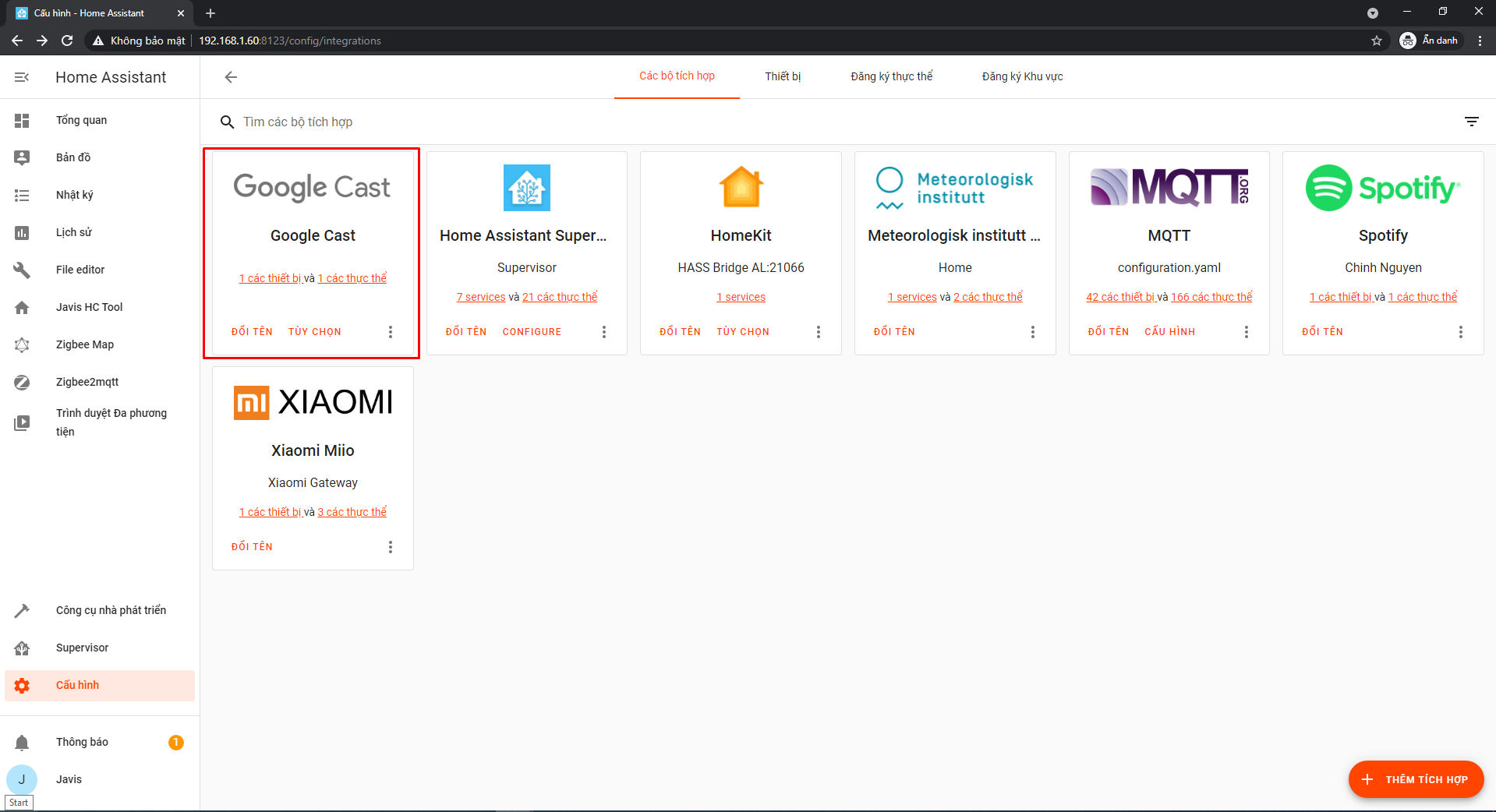
Sau khi kết nối thành công, tiến hành cập nhật ứng dụng lên ứng dụng JAVIS SMART bằng cách:
- Tại màn hình chính của ứng dụng chọn "Cài đặt", sau đó chọn "Thiết bị".
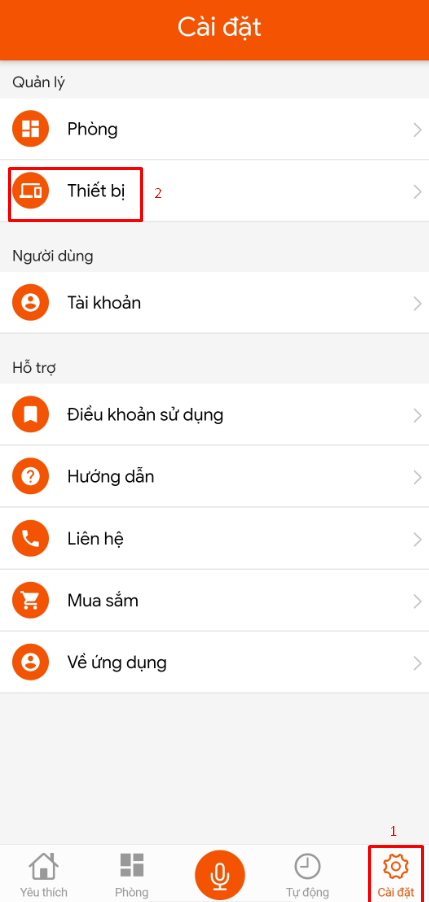
Chọn bộ trung tâm Javis HC (Ngôi nhà màu xanh).
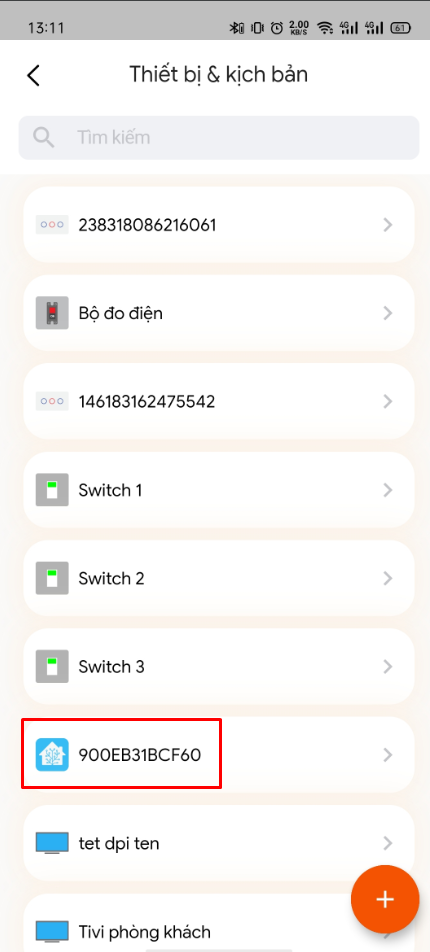
Chọn "Cập nhật thiết bị"
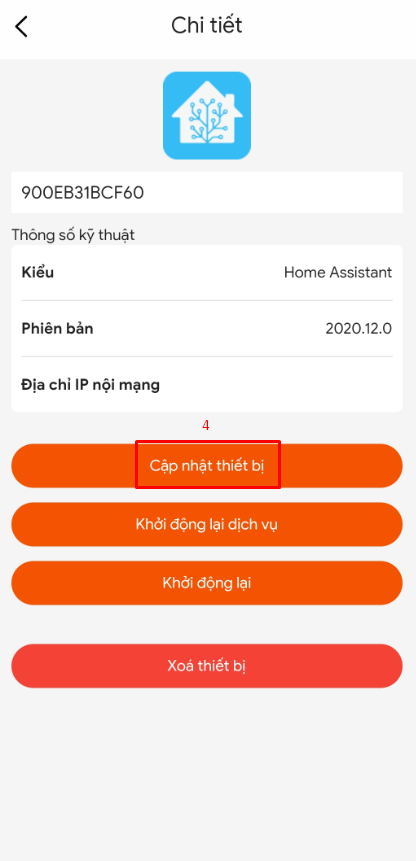
- Lúc này thiết bị Androi TV bạn vừa liên kết vào sẽ hiển thị trong danh sách.
- Nhấn "Lưu" để lưu thiết bị mới lên app Javis Smart.
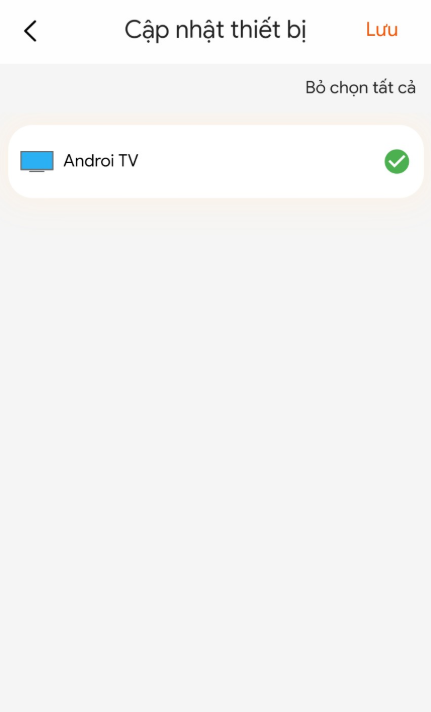
Bước 2: Tạo bộ đếm thời gian với Androi TV vừa liên kết.
Mở ứng dụng Javis Smart, tại màn hình "Yêu thích" chọn dấu "+".
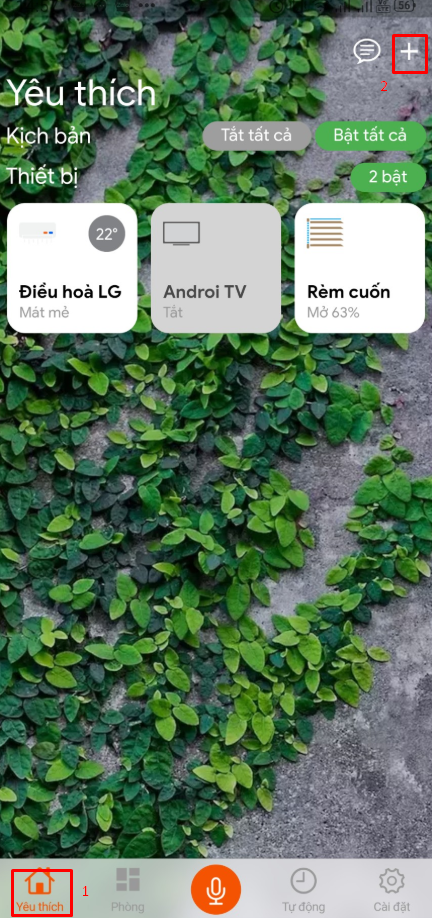
- Chọn "Thiết bị khác".
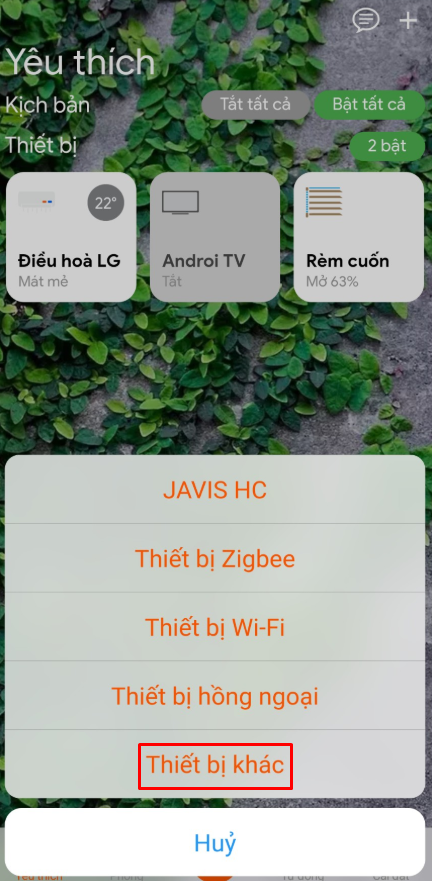
- Chọn "Đo thời gian sử dụng."
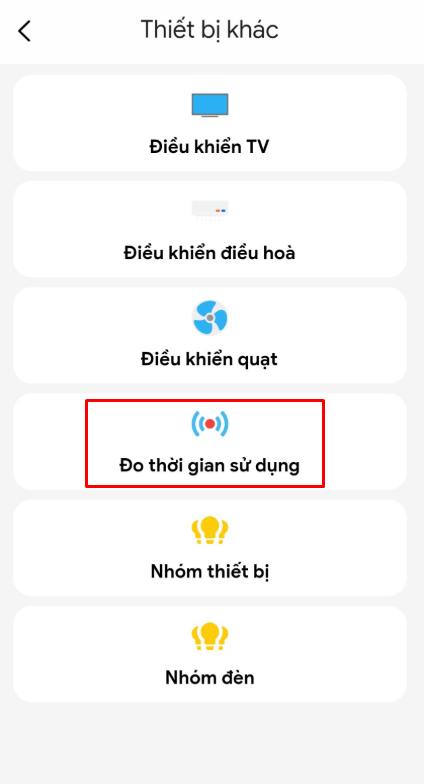
- "Tên": Đặt tên cho bộ đo
- "Chọn kiểu đo": Nhấn vào và chọn "Đo thời gian xem youtobe".
- "Thêm thiết bị cần đo": Chọn dấu "+" và tìm đến thiết bị Androi TV bạn vừa tạo ở bước trên.
- Nhấn "Lưu" để hoàn thành quá trình tạo tự động hóa.
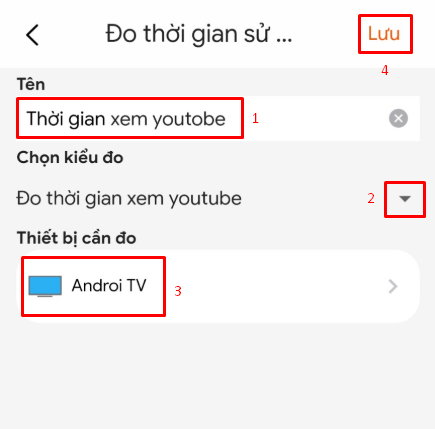
- Khi hiển thị cảnh báo thì nhấn "Có" để tiến hành khởi động lại bộ trung tâm Javis HC.
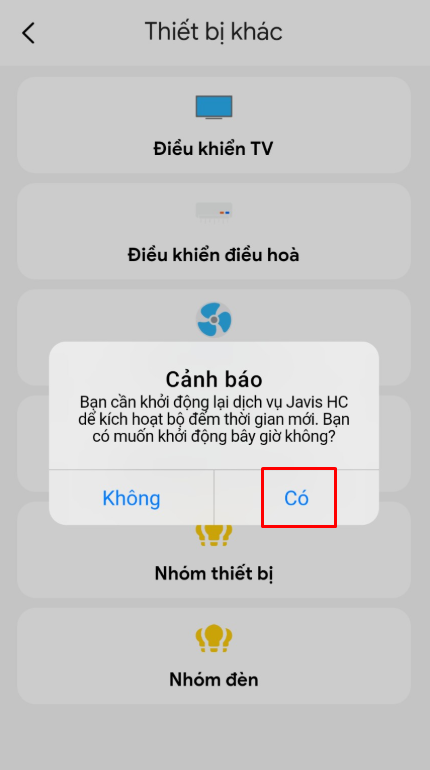
Khi bộ trung tâm khởi động lên xong (tầm 2 phút) thì tiến hành cập nhật bộ đo lên app:
- Tại màn hình chính của ứng dụng chọn "Cài đặt", sau đó chọn "Thiết bị".
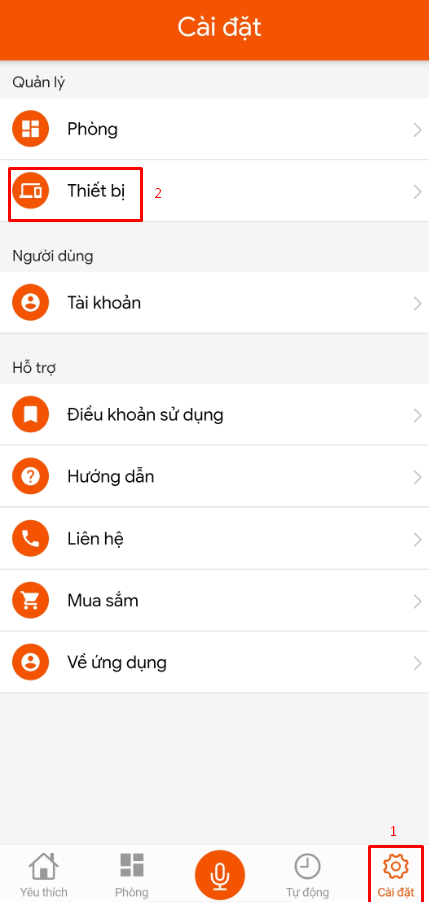
Chọn bộ trung tâm Javis HC (Ngôi nhà màu xanh).
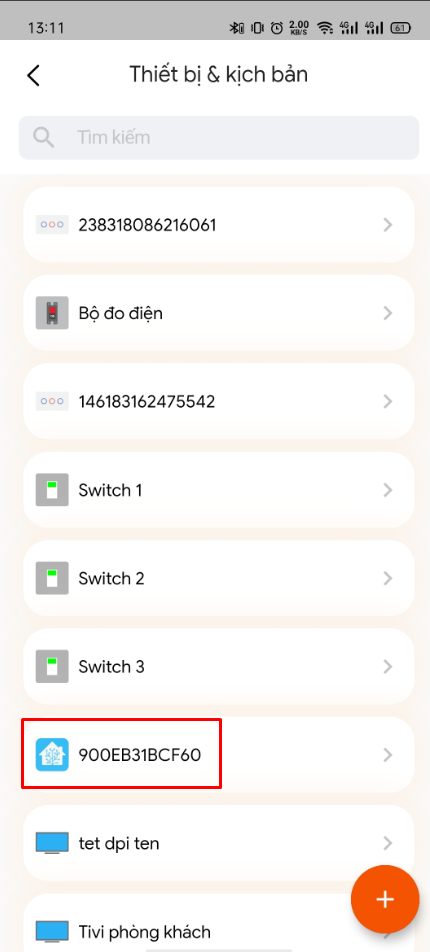
Chọn "Cập nhật thiết bị"
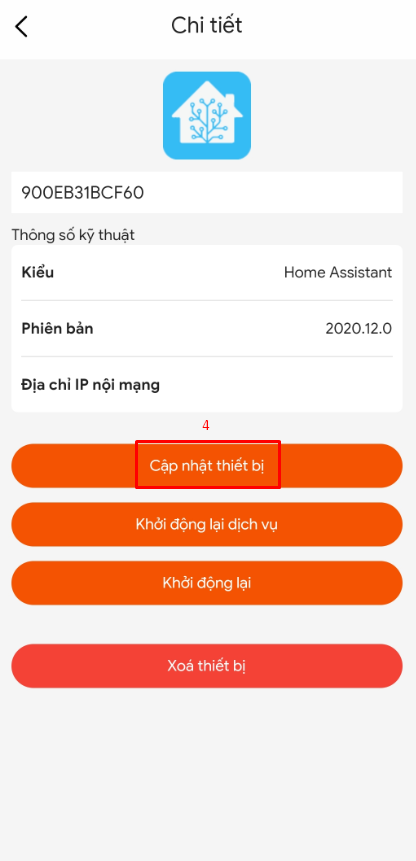
- Lúc này bộ đo bạn vừa tạo sẽ hiển thị trong danh sách.
- Nhấn "Lưu" để lưu bộ đo mới lên app Javis Smart.
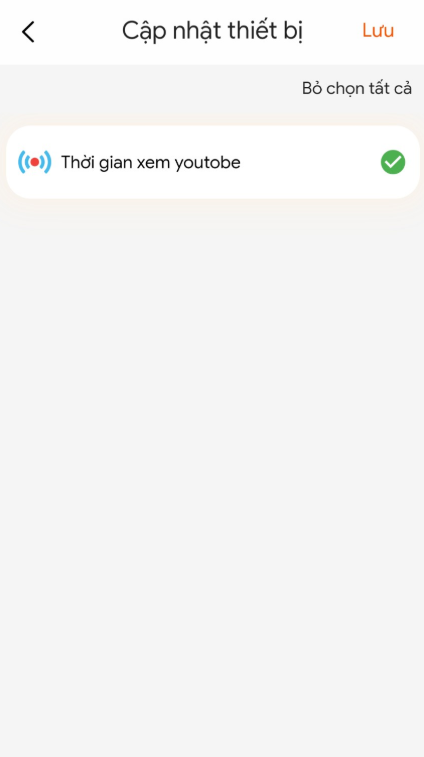
Bước 3: Tạo tự động kiểm tra thời gian xem Youtube trên Tivi, nếu vượt quá giới hạn cho trước thì tắt TV và thông báo "Hôm nay đã xem TV quá thời gian cho phép, hãy tắt TV để bảo vệ mắt"
- Tại màn hình "Tự động" chọn tab "Tự động"
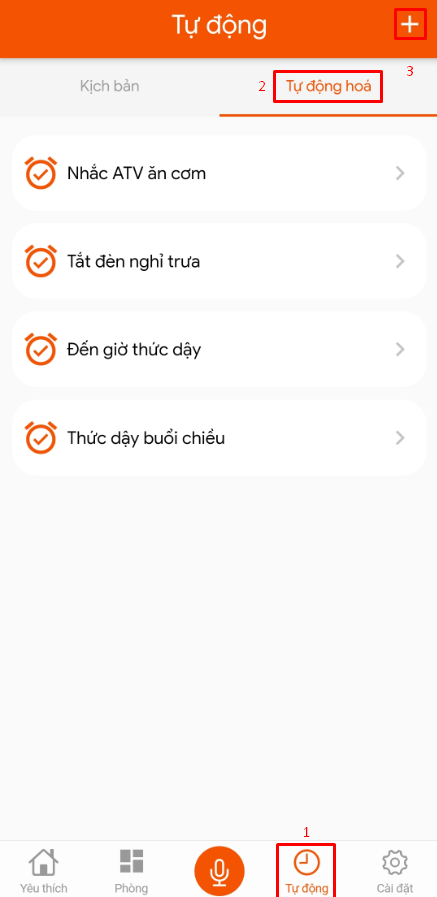
- Chọn dấu "+" góc phải trên
- Chọn kiểm soát thiết bị
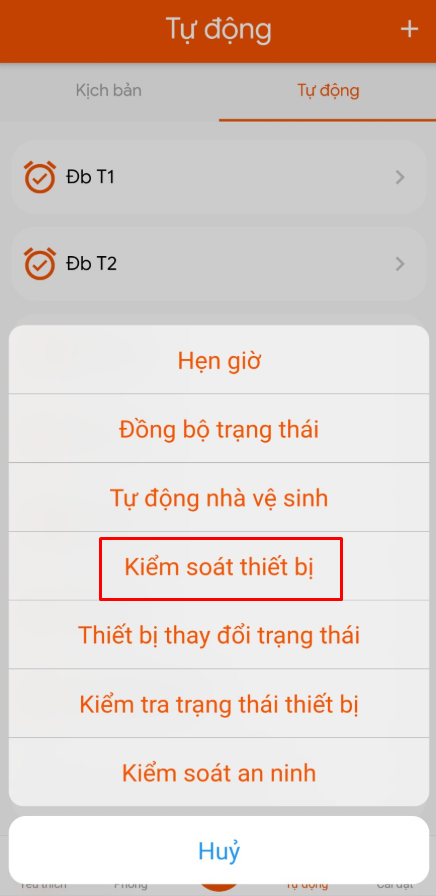
- Chọn "Thời gian sử dụng vượt quá".
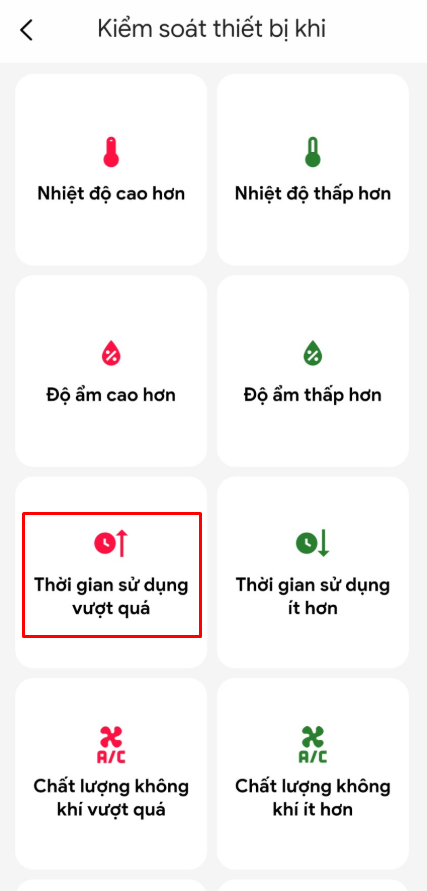
- "Tên": Đặt tên cho tự động hóa.
- "Thiết bị cần kiểm soát": Chọn thiết bị Androi TV bạn vừa liên kết ở bước 1.
- "Bộ đo thời gian": Chọn bộ đo thời gian xem youtobe trên Androi TV bạn vừa tạo ở bước 2.
- "Trạng thái kiểm soát": Chọn trạng thái là "Bật".
- "Kiểm soát khi thời gian sử dụng vượt quá": chọn thời gian tương ứng.
- "Điều kiện": Để mặc định.
"Hành động": Chọn 2 hành động
01: Chọn dấu + và chọn hành động "TV: Tắt", chọn thiết bị Androi TV và nhấn "Thêm".
02: Chọn dấu + và chọn hành động " Phát giọng nói: Nhập nội dung Tiếng Việt", Nhập nội dung "Hôm nay đã xem TV quá thời gian cho phép, hãy tắt TV để bảo vệ mắt". Chọn thiết bị phát giọng nói là loa Google home mà bạn muốn phát ra và nhấn "Thêm".
- Sau khi thiết lập xong thì nhấn Lưu để hoàn thành.